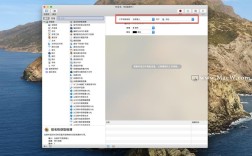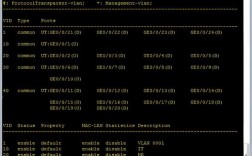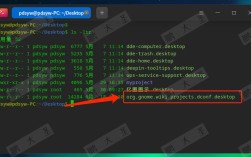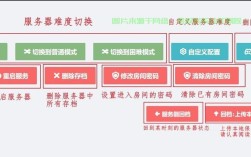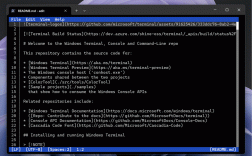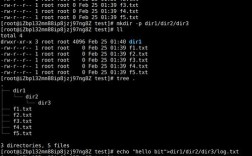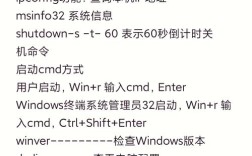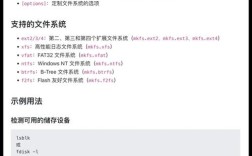在Mac系统中,命令行工具为用户提供了强大的文件和目录管理能力,其中修改文件或目录的时间属性是一项常见需求,通过touch、SetFile等命令,可以灵活调整文件的访问时间(atime)、修改时间(mtime)和状态改变时间(ctime),本文将详细介绍Mac命令行修改时间的方法、参数说明及实际应用场景,帮助用户高效管理文件时间属性。
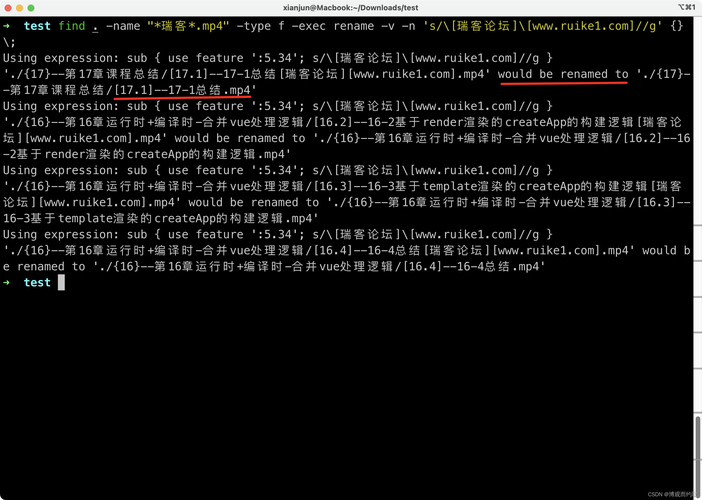
基础命令:touch
touch是Linux和Mac系统中常用的命令,主要用于创建新文件或更新现有文件的时间戳,其基本语法为touch [选项] 文件名,常用选项包括:
-a:仅修改访问时间(atime)。-m:仅修改修改时间(mtime)。-t:使用指定时间格式([[CC]YY]MMDDhhmm[.SS])修改时间。-r:参考另一个文件的时间戳进行修改。
示例操作
-
创建新文件并设置默认时间
执行touch newfile.txt后,系统会创建一个名为newfile.txt的空文件,其时间戳默认为当前时间。 -
仅修改文件的访问时间
若需将document.pdf的访问时间调整为当前时间,可使用touch -a document.pdf。 -
使用自定义时间修改文件
若需将image.jpg的修改时间设置为2023年10月1日14时30分,命令为:
touch -t 202310011430 image.jpg
其中2023表示年份,10为月份,01为日期,14和30分别为小时和分钟。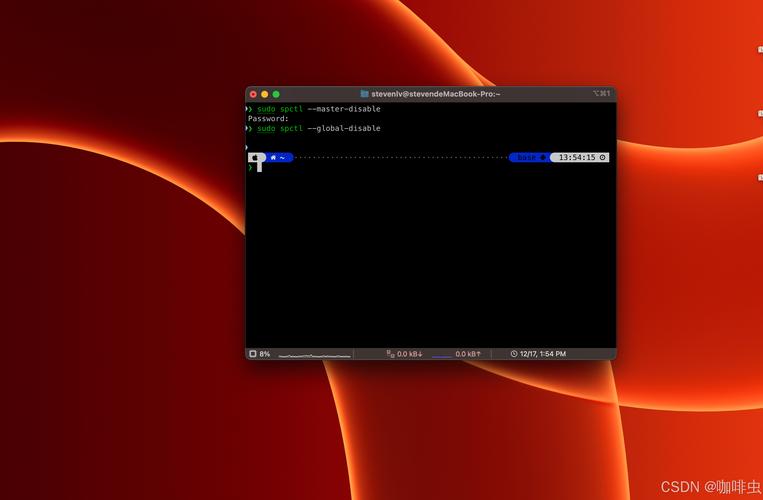 (图片来源网络,侵删)
(图片来源网络,侵删) -
参考其他文件的时间戳
若需将report.docx的时间与backup.docx同步,可执行:
touch -r backup.docx report.docx。
高级工具:SetFile
Mac系统特有的SetFile命令(位于/Developer/Tools/或/usr/bin/)可修改文件的更多元数据,包括创建时间(Finder显示的时间),其语法为SetFile [选项] 文件名,常用选项包括:
-d:修改创建时间(格式需为"MM/dd/yyyy HH:mm:ss")。- -
a:修改访问时间(同touch -a)。
示例操作
-
修改文件的创建时间
将notes.txt的创建时间设置为2022年5月20日9时0分:
SetFile -d "05/20/2022 09:00:00" notes.txt。 -
隐藏文件扩展名
通过SetFile -a E hiddenfile.txt可将文件标记为隐藏(需配合Finder显示隐藏文件功能)。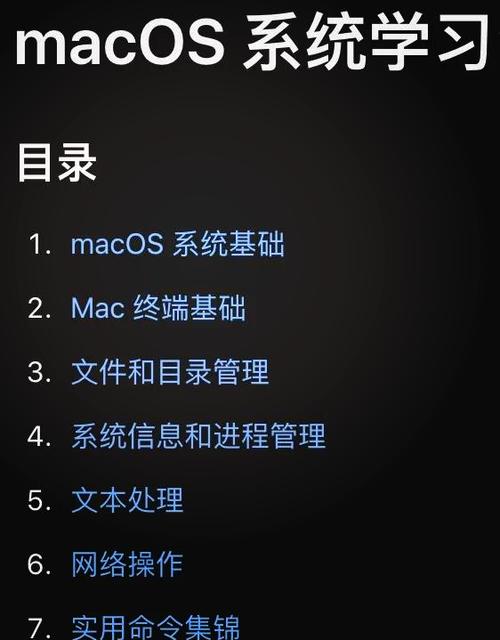 (图片来源网络,侵删)
(图片来源网络,侵删)
批量修改文件时间
若需批量调整目录下所有文件的时间,可结合find和xargs命令实现,将~/Documents目录下所有.log文件的修改时间调整为当前时间:
find ~/Documents -name "*.log" -print0 | xargs -0 touch -m
其中-print0和-0用于处理含空格的文件名,避免错误分割。
时间戳格式说明
Mac命令行支持的时间格式需严格遵循规范:
touch的-t选项格式为[[CC]YY]MMDDhhmm[.SS],例如00表示2023年10月1日14时30分0秒。SetFile的-d选项需用双引号包裹,格式为"MM/dd/yyyy HH:mm:ss",例如"10/01/2023 14:30:00"。
常见应用场景
- 文件归档管理:统一修改一批文件的修改时间,便于按时间排序归档。
- 开发调试:模拟文件的历史修改时间,测试程序的时间处理逻辑。
- 数据同步:通过调整时间戳确保多台设备间文件的时间一致性。
相关问答FAQs
Q1: 如何将文件的修改时间调整为与另一个文件完全一致?
A: 使用touch -r命令即可实现,若需将file1.txt的时间与file2.txt同步,执行touch -r file2.txt file1.txt,此方法会同时修改atime和mtime,若需仅同步修改时间,可先通过stat命令查看目标文件的时间戳,再用touch -t精确设置。
Q2: 为什么使用SetFile修改创建时间后,Finder中显示的时间仍不正确?
A: SetFile修改的是文件的creation date属性,但Finder默认可能显示的是文件的metadata中的时间,建议在终端执行xattr -c filename清除文件的扩展属性后重新设置时间,或使用mdls命令检查文件的kMDItemFSContentChangeDate和kMDItemAttributeChangeDate属性,确保时间戳被正确写入文件系统。